文件怎么变小内存 PDF文件压缩技巧
更新时间:2025-03-24 14:45:12作者:xiaoliu
在如今信息爆炸的时代,我们常常需要处理大量的文件,其中不乏PDF格式的文件,随着文件大小的增加,我们也面临着存储空间不足的问题。为了解决这一难题,我们可以通过一些简单的技巧来压缩PDF文件,从而节省存储空间并提高文件的传输效率。下面我们将介绍一些文件怎么变小内存的技巧,帮助您轻松压缩PDF文件。
方法如下:
1.先确定需要变小的PDF文件,原文件是226MB。系统需要是10MB以下。文件只是记录参考用,就可以把文件内的图片像素变小。达到上传系统的条件。方法如下:
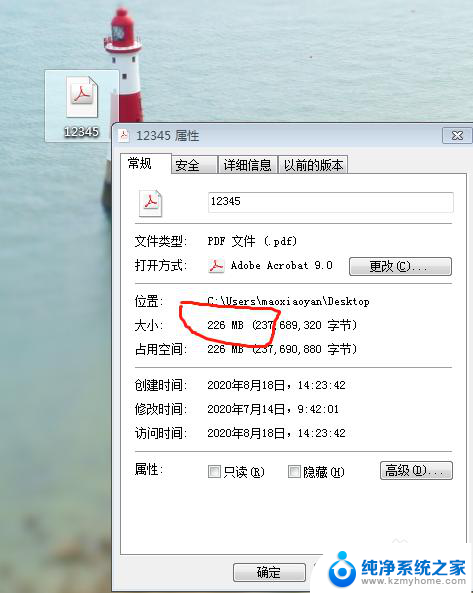
2.首先打开PDF软件,打开要修改的PDF文件,找到“高级”标题。
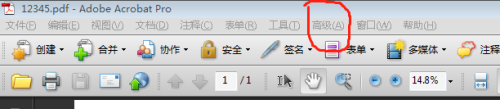
3.再进去“高级”里面,选择“PDF优化器”再点开,岀现了如图一的图框。再找到两个地方的“压缩JPEG”,点击质量旁边的黑倒三角。里面有最低到最高,可根据自己需要选择,我是选择图片质量最低,然后确定。
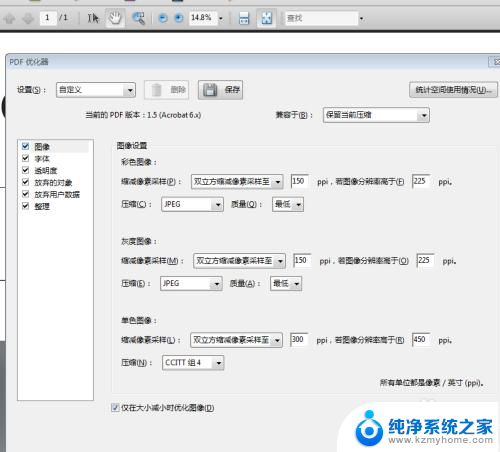
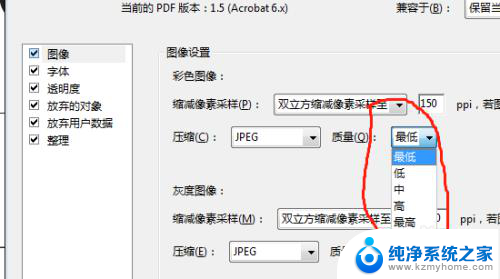
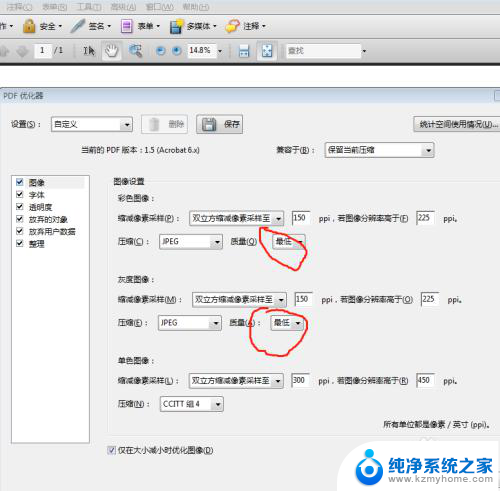
4.确定之后,再另存PDF文件,另命名字保存。
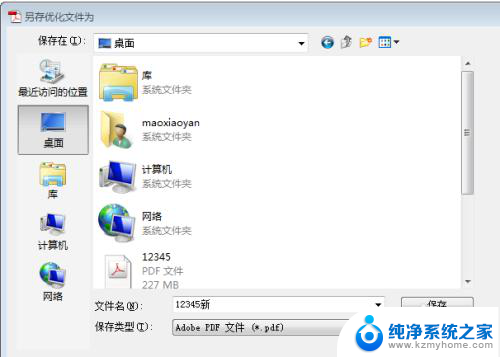
5.再等文件处理保存,原文件如太大处理时间可能要两三钟,慢慢等待。
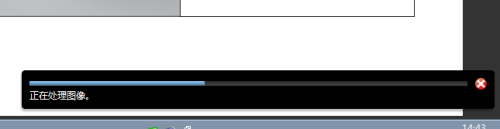
6.最后再看文件大小已变小,同原文件比小了100倍。
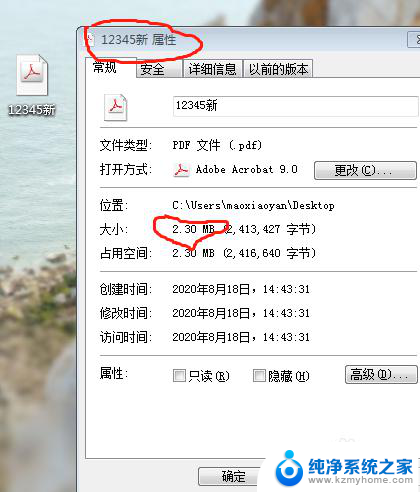
以上就是文件怎么变小内存的全部内容,有遇到这种情况的用户可以按照小编的方法来进行解决,希望能够帮助到大家。
文件怎么变小内存 PDF文件压缩技巧相关教程
- mac压缩文件怎么压缩最小 文件压缩技巧
- 如何把文件压缩到最小 文件压缩技巧
- 怎样改变pdf格式文件大小 PDF文件压缩方法
- 电脑如何压缩pdf文件大小 Adobe Acrobat Pro DC怎么减小PDF文件大小
- 文件怎么变成压缩包 文件夹压缩成压缩包的步骤
- 压缩文件windows无法完成提取 Windows无法提取文件的解决技巧
- 压缩了文件为什么没有变小 文件压缩后大小没有减小怎么办
- 压缩包压缩到最小 压缩文件太大怎么缩小
- 一个文件怎么压缩成几个包 大文件压缩成多个压缩文件
- 压缩文件怎么变成文件夹 压缩文件解压成文件夹的操作指南
- 台式电脑音量图标点了没反应怎么办 电脑上的音量图标无法点击怎么办
- 电脑声音扩大器 如何增大电脑音量500%
- word怎么清除最近打开文档记录 Word文档打开记录快速清除技巧
- 电脑排列图标怎么设置 桌面图标排序方式设置教程
- 笔记本电脑能拍视频吗 电脑录制视频的步骤
- 如何设置word默认打开方式 Word文档默认打开方式设置步骤
电脑教程推荐